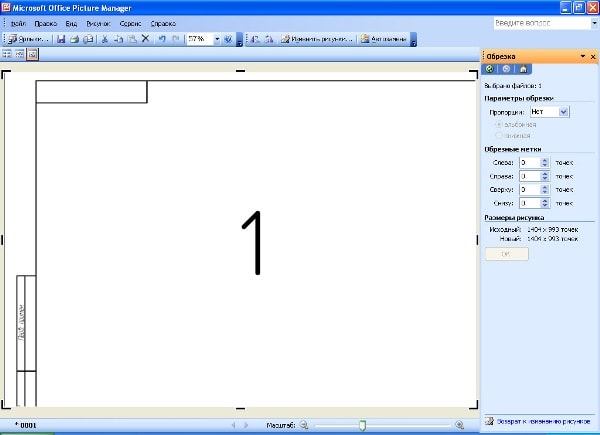Программы для создания плакатов

Как известно, плакат по размеру гораздо больше, чем простой лист A4. Поэтому при печати на принтере необходимо соединить части, чтобы получить цельный постер. Однако вручную это делать не очень удобно, поэтому рекомендуем воспользоваться софтом, который отлично подходит для таких целей. Несколько самых популярных представителей мы рассмотрим в этой статье и поговорим об их функционале.
RonyaSoft Poster Designer
Компания RonyaSoft занимается разработкой различных программ для работы с графикой и изображениями. Отдельную нишу занимает дизайнер плакатов. В Poster Designer установлен список различных шаблонов, которые помогут быстрее и лучше создать проект, а также есть возможность детального редактирования баннера на рабочей области с помощью добавления различных деталей.

Присутствует широкий набор инструментов и заготовки клипартов. Кроме этого сразу после создания можно отправлять плакат в печать, предварительно совершив некоторые настройки. Если он имеет большой размер, то тут потребуется помощь другой программы от этой же компании, которую мы рассмотрим ниже.
Скачать RonyaSoft Poster Designer
RonyaSoft Poster Printer
Непонятно, почему разработчики не смогли объединить эти две программы в одну, но это их дело, а пользователям остается только установить их обе, чтобы комфортно работать с постерами. Poster Printer предназначен исключительно для печати уже готовых работ. Он помогает грамотно разбить на части, чтобы потом все было идеально при распечатке в формате A4.
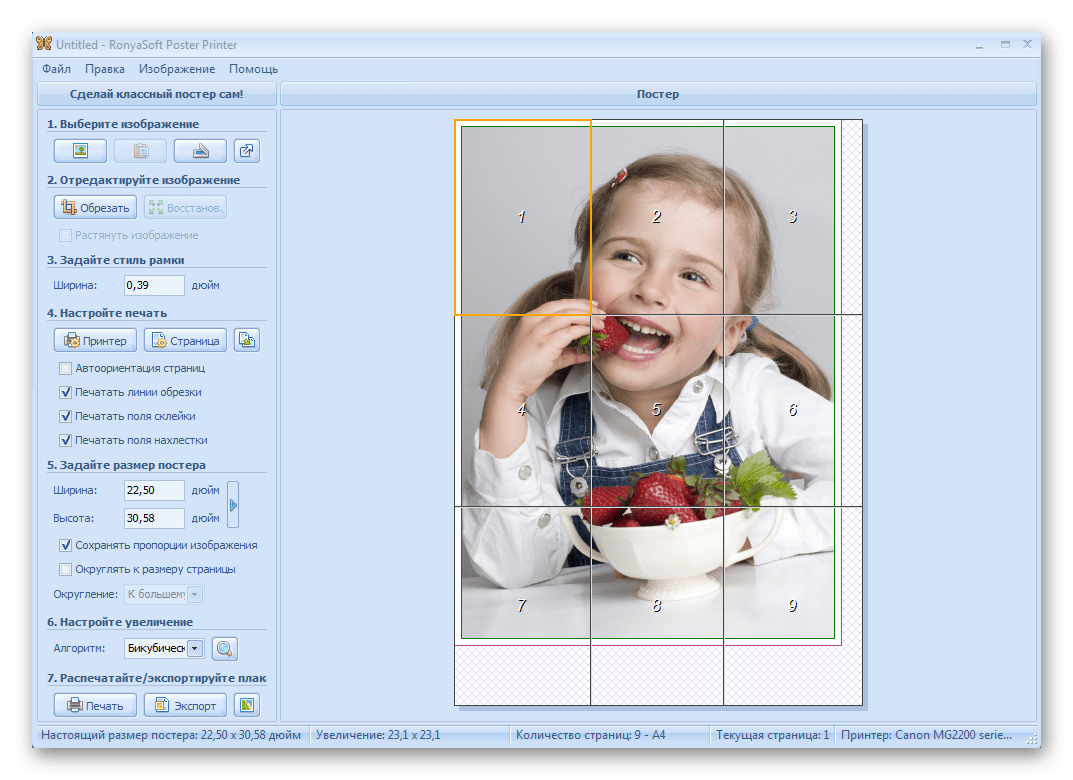
Вы можете сами настроить оптимальный для вас размер, выставить поля и границы. Следуйте установленной инструкции, если пользуетесь подобным софтом впервые. Программа доступна для скачивания бесплатно с официального сайта и поддерживает русский язык.
Скачать RonyaSoft Poster Printer
Posteriza
Это отличная бесплатная программа, в которой есть все, что может понадобиться во время создания плаката и подготовке его к печати. Стоит обратить внимание, что можно работать с каждой областью отдельно, для этого только нужно выбрать ее, чтобы она стала активной.

Доступно добавление текста, различных деталей, изображений, выставление полей и подгон размера постера перед отправкой в печать. Только придется все создавать с нуля, поскольку в Posteriza нет установленных шаблонов, по которым можно было бы ориентироваться при создании своего проекта.
Скачать Posteriza
Adobe InDesign
Практически любой пользователь знает компанию Adobe по всемирно известному графическому редактору Photoshop. Сегодня же мы рассмотрим InDesign — программа отлично подходит для работы с изображениями, которые потом будут делиться на части и печататься на принтере. По умолчанию установлен набор шаблонов размеров холстов, что может помочь выбрать оптимальное разрешение для определенного проекта.

Стоит обратить внимание на широкий ассортимент инструментов и различных функций, которые вы не найдете в других программах. Рабочая область также выполнена максимально удобно, и даже неопытный пользователь быстро освоится и не почувствует дискомфорт во время работы.
Скачать Adobe InDesign
Ace Poster
Простая программа, в функционал которой входит подготовка плаката для печати. В ней нет никаких дополнительных инструментов, например, добавления текста или наложения эффектов. Можно считать, что она годится только для выполнения одной функции, потому что так и есть.
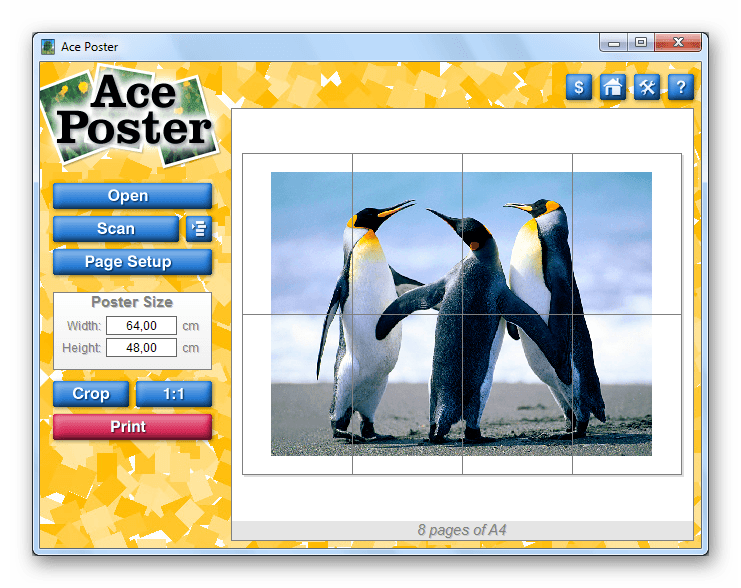
Пользователю нужно только загрузить картинку или отсканировать ее. Потом указать размеры и отправить в печать. На этом все. К тому же, Ace Poster распространяется платно, поэтому лучше подумать, протестировать пробную версию перед покупкой.
Скачать Ace Poster
Читайте также: Делаем плакат в онлайн-режиме
Это все, что хотелось бы рассказать о софте для создания и печати плакатов. В этом списке присутствуют как платные программы, так и бесплатные. Почти все они чем-то похожи, но и имеют различные инструменты и функции. Ознакомьтесь с каждой из них, чтобы подобрать что-то оптимальное для себя.
 Мы рады, что смогли помочь Вам в решении проблемы.
Мы рады, что смогли помочь Вам в решении проблемы. Опишите, что у вас не получилось.
Наши специалисты постараются ответить максимально быстро.
Опишите, что у вас не получилось.
Наши специалисты постараются ответить максимально быстро.Помогла ли вам эта статья?
ДА НЕТПечать больших плакатов на А4










Инструмент для печати плакатов больших размеров на А4. Не у каждого есть плоттер дома, поэтому если есть желание напечатать плакаты большого размера на своем скромном принтере формата А4, тогда вам хорошо подходит эта программа.
Этот инструмент разделяет любое изображение на несколько листов бумаги, что дает вам возможность распечатать их и далее построить плакат, настолько большой, насколько вы хотите. Просто знайте, что нужно использовать фотографии высокой четкости, потому что в противном случае вы получите хороший неровный дизайн вместо огромного привлекательного плаката. PosteRazor поддерживает очень широкий спектр форматов изображений.
Инструмент работает как мастер, проведет Вас через пять довольно простых шагов, которые помогут создать вам плакат.
Окончательный плакат, создается в формате PDF, так что вам нужен просмотрщик PDF, чтобы открыть файл и распечатать его.
Несмотря на отсутствие некоторых дополнительных возможностей, простота использования и поддержка широкого спектра графических форматов, делает из PosteRazor отличный инструмент для печати больших плакатов.
PosteRazor поддерживает следующие форматы:
BMP, DDS, GIF, ICO, IFF, JBIG, JNG, JPEG / JIF, KOALA, LBM, Kodak PhotoCD, MNG, PCX, PBM, PGM, PNG, PPM, PhotoShop PSD, Sun RAS, TARGA, TIFF, WBMP, XBM, XPM.
Плюсы
- Поддержка многих форматов изображений
- Пять шаг мастера: очень простой в использовании
- Отличные результаты
Минусы
- Плакаты генерируются в формате PDF: Для распечатки нужна другая программа
Язык: Английский
Лицензия: GNU GPL v3Протестировано на ОС: Windows 7 x64, Windows 10 x64
Официальный сайт: posterazor.sourceforge.net
Перейти в каталог загрузки на официальном сайте
Внимание, резервная копия обновляется очень редко, так как нужна на случай удаления дистрибутива с официального сайта.
Резервная копия на Google Drive, версия 1.5.2
Обзор PosterPrint — программы для печати плакатов на обычном принтере
Потребность распечатать фотографию, плакат, текст, чертеж и что-то еще размером больше, чем размер бумаги, поддерживаемый имеющимся принтером, может возникнуть у любого. Решить эту проблему при наличии рук, растущих «откуда надо», не сложно. Для этого есть немало приемов. Действительно, никто не мешает создать несколько файлов в графическом редакторе, на каждом из которых будет часть нужного изображения — картинки или чертежа. Или поместить картинку в Excel и разложить ее на несколько страниц. Если это текст, то вообще распечатать по одной букве на страницу. Потом все это остается печатать и склеивать, совмещая картинку. Сделать, в общем-то, не сложно. Но вот бы автоматизировать эту функцию!
Удивительно простое и в то же время качественное решение этой проблемы нашлось в виде PosterPrint — программы, созданной Алексеем Мокровым. Эта программа представляет собой виртуальный принтер, на который можно посылать команду на печать из любой программы, а потом уже печатать на принтере с разбивкой по листам.
Интерфейс программы не блещет новомодными «под Висту» кнопочками, картинка при печати из некоторых программ (например, Ulead Photoimpact) отображается не в цвете, а в тонах серого. Но на функционале программы это совершенно не сказывается. Все делается четко, быстро и максимально удобно для пользователя. Принцип работы с программой крайне простой:
- открываете нужное вам изображение, текст, чертеж в любой программе;
- вызываете функцию печати;
- в качестве принтера выбираете виртуальный принтер PosterPrint;
- производите настройку под нужный вам размер постера;
- печатаете постер.
Но есть нюансы, которые надо учитывать в работе. Мы рассмотрим их на примере ACDSee.
Интерфейс программы
Прежде всего при отправке изображения на печать надо обязательно разместить его целиком на листе. То есть в установках печати самой ACDSee должен быть установлен флажок в параметре Fit to page. (В разных программах эта опция может называться по-разному, но суть одна: изображение должно целиком помещаться на листе бумаги.) В противном случае вы будете видеть в окне PosterPrint только часть изображения.
После того как вы отправите команду на печать из ACDSee, откроется собственно окно PosterPrint и станет возможным формировать задание на печать для постера. Первым делом надо выбрать размер постера. Его можно задать как в физических единицах (сантиметры или дюймы), так и в процентах от исходного изображения. Задаются эти параметры в соответствующих полях программы. Максимально возможный размер увеличения — 1000%. Для более быстрого масштабирования предусмотрены кнопки «Увеличить вдвое», «Уменьшить вдвое», «1:1».
При масштабировании происходит смена параметров в обоих полях: процентов и реальных размеров. Это значит, что, масштабируя в процентах, вы всегда сможете контролировать реальный размер итогового изображения. При желании можно исказить изображение за счет разных величин масштабирования для ширины и высоты.
После настройки размера можно приступить к оптимизации расходов на печать. Прежде всего — это подобрать оптимальное число листов бумаги, число требуемых листов при тех или иных конкретных условиях печати отображается в правом нижнем углу программы. В нашем примере печатается панорама города, и без оптимизации мы получаем такую картину расположения аж целых 105 листов бумаги:
Раскладка на 105 листов
Из них только 14 листов несут непосредственно изображение. Чтобы не гонять принтер впустую, можно либо снять флажки с каждого из листов, который не нужно печатать, либо воспользоваться опцией «Обрезать пустоту» и получить раскладку всего на 9 листов:
Раскладка на 9 листов
В некоторых случаях, в зависимости от формата изображения и выбранного масштаба, экономию в листах может дать выбор ориентации листа: альбомной или книжной. Установив или сняв флажок с опции «Сменить ориентацию», вы легко подберете оптимальный вариант. Есть еще один способ сэкономить: это отключить добавление полей в 1 сантиметр, предназначенных для склейки. Но как тогда вам соединять картинки в одно целое? А PosterPrint при печати производит не только печать самого изображения, но и наносит метки для нарезки и склейки листов.
Последним средством оптимизации можно назвать функцию размещения изображения. По умолчанию используется расположение по центру, но выравнивание по левому верхнему углу не только может дать экономию в один лист, но и избавит вас от необходимости производить обрезку пустой бумаги на первом листе.
Теперь осталось только учесть особенности растровой графики, которая может давать существенное искажение изображения при большом увеличении. На разных принтерах это увеличение может сказаться по-разному. Поэтому рекомендуется использовать функцию «сглаживание растровой графики», позволяющую существенно улучшить качество печати. Правда, при этом существенно упадет скорость печати.
Число печатаемых копий задается в самом окне PosterPrint, а не в параметрах физического принтера. После распечатки останется только вооружиться клеем и ножницами, собрать в единое целое картинку и наклеить ее на стену!
Демонстрационная версия не имеет функциональных ограничений, но оставляет соответствующую пометку на каждом распечатанном листе. Кроме того, невозможен экспорт документа в метафайл.
Как распечатать чертёж А1 или постер.
Как распечатать чертёж А1 формата, если у вас принтер печатает только формат А4 или А3. Существует несколько вариантов. Рассмотрим несколько из них. Для начала нам нужно определиться с выбором будем мы производить распечатку с помощью программ для печати больших постеров или чертежей или же будем производить разбивку вручную.
Ручной метод распечатки (разбивка листа вручную).
Ручной метод предполагает, что у вас есть чертёж в формате jpg, jpeg, bmp и так далее (фотография.) Для этого нашу фотографию необходимо разрезать вручную и сохранить на необходимое количество листов для печати. Данный метод будет хорошо работать для стандартных чертежей форматов А3, А2, А1, и неудобен если у вас нестандартный формат чертежа. Для разрезки фотографии на части воспользуемся программой Microsoft Office Picture Manager которая входит в состав программ Microsoft Office. На данном примере я использую Microsoft Office 2003 и чертёж формата А2.
- Открываем фотографию с помощью Microsoft Office Picture Manager.

- После открытия чертежа нажимаем вверху на кнопку Изменить рисунки и в появившемся меню справа выбираем Обрезка.
- Сейчас вам нужно указать приблизительно область обрезки. На моём примере мы видим, что чертёж формата А2 имеет исходный размер 2807×1985 точек.
 Чтобы его распечатать на четыре листа форматом А4 необходимо поделить исходные размеры на два и у нас получиться 1403×992 точек. Так как вы не знаете, куда ставить обрезные метки вы приблизительно подтягиваете нижний правый край для обрезки где-то на середину чертежа. У меня получились размеры отступа справа 1382 и отступа снизу 979 точек (смотри рисунок). Теперь мы меняем значения вручную 1382 на 1403, 979 на 992 и жмём на кнопку Ок.
Чтобы его распечатать на четыре листа форматом А4 необходимо поделить исходные размеры на два и у нас получиться 1403×992 точек. Так как вы не знаете, куда ставить обрезные метки вы приблизительно подтягиваете нижний правый край для обрезки где-то на середину чертежа. У меня получились размеры отступа справа 1382 и отступа снизу 979 точек (смотри рисунок). Теперь мы меняем значения вручную 1382 на 1403, 979 на 992 и жмём на кнопку Ок.
- У нас появился первый лист для печати и теперь у нас два варианта.
Первый вариант.
Мы его сохраняем наш обрезок через Файл – Сохранить как а уже потом печатаем на том формате который нам нужен (все зависит от возможностей вашего принтера) на нашем примере печатаем на А4. Этот вариант годиться, если вам необходимо будет печатать чертежи когда-нибудь попозже.
Второй вариант.
Сразу выводим чертёж на печать, и после печати нажимаем на стрелочку отмены действия обрезки. Это возвращает нас к пункту 3 (смотри выше). Проделываем все те же действия, только уже выбираем другую часть листа для обрезки.
Вывод: ручной метод хорошо подходит для печати А1, А2 если у вас принтер печатает на А3, хорошо подходит для печати А2, А3 если у вас принтер печатает на А4.
Печать с помощью программ.
Печать с помощью программ для распечатки постеров или больших фотографий. Преимуществом таких программ является автоматический процесс разбивки четрежа или фотографии в режиме то, что видишь, то и получаешь. Примером являются Posteriza, RonyaSoft Poster Printer. RonyaSoft Poster Printer, на мой взгляд, более качественно справляется с печатью, хотя делает это намного дольше, чем Posteriza.
Вывод: подбирайте программу чей результат вам больше всего пронравился. RonyaSoft Poster Printer хорошо справляется с задачей, но она платная в отличие от Posteriza.
Печать из формата PDF.
Иногда нам приходится печатать из формата PDF. Для этого лучше воспользоваться программами Foxit Reader или Acrobat Reader, так как у этих программ просто отличные возможности для печати больших чертежей и фотографий. Если у вас фото в формате jpg то стоит воспользоваться программой, которая переконвертирует ваш формат в PDF. Для этого воспользуйтесь программой doPDF или JPG to PDF Pro. Например JPG to PDF Pro отлично справляется с преобразованием в формат PDF ей стоит воспользоваться если у вас нестандартный чертеж и в ручную разбить его неудобно, ну или результат печати в Posteriza вас не удовлетворил. Программой doPDF можно воспользоваться при сохранении чертежа в формат PDF. К примеру можно отнести сохранение чертежа в PDF из Компас 3D или Autocad, когда вместо печати вы выбираете виртуальный принтер doPDF и вместо настоящих листов получаете ваш чертёж в PDF формате. Сразу хочу сказать, что лучше не разбивать чертёж а сохранять его в том формате в котором он есть а уже потом разбивать его на части при печати в Foxit Reader или Acrobat Reader, поверьте так будет лучше при склеивании, проверено годами практики.
Рассмотрим на примере печати в Foxit Reader. Открыв чертеж в формате PDF, нажимаем на печать (сочетание клавиш Ctrl+P). В открывшемся окне нажимаем Properties и выбираем формат бумаги, нажимаем ОК.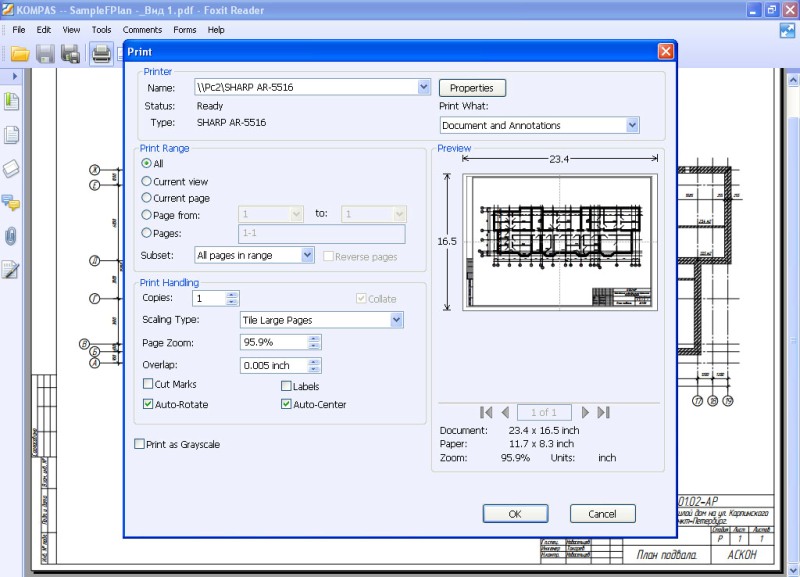
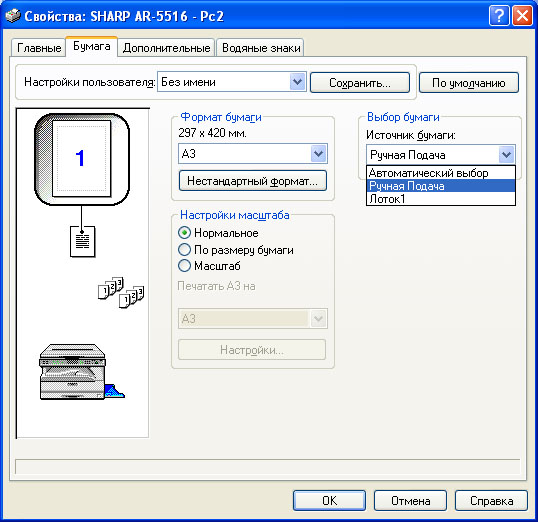
В строке Scaling Type из выпадающего меню выбираем Tile Large Pages, ставим галочки напротив Auto-Rotate и Auto-Center и подбираем масштаб печати в Page Zoom. В поле Page Zoom можно нажать левой кнопкой мыши и вращая колесо мыши подбирать масштаб для печати. На рисунке справа под надписью Preview вы будете видеть, на какое количество листов будет разбиваться ваш чертёж или постер. После того как подберёте масштаб, нажимаете на ОК.
Вывод:Подходит для печатиА0, А1, А2, А3 и нестандартных форматов даже на принтер формата А4. Если вам нужно идти на печать на другой компьютер, где нет программ Компас 3D или Autocad выбор очевиден, качество печати превосходное, программы doPDF , Foxit Reader или Acrobat Reader бесплатные.
Помните распечатать чертежи формата А1 возможно даже если у вас принтер печатает только на А4.
После распечатки вам остается только воспользоваться ножницами и клеем.
Онлайн-конструктор плакатов и постеров – Бесплатные шаблоны для создания макета – Mr.Prontflyer
Создавайте и печатайте плакаты онлайн
Для того, чтобы помочь Вам с разработкой макетов плакатов, мы создали онлайн-дизайнер. В нем вы можете реализовать свои дизайнерские идеи бесплатно. А потом в нашем интернет магазине вы можете заказать печать плакатов тиражом от 1 экземпляра по очень привлекательным ценам.
Самостоятельно, быстро и бесплатно с помощью онлайн-дизайнера
Онлайн-дизайнер-это инструмент для дизайна, который дает ряд преимуществ, когда вы ищете привлекательное и бесплатное решение для дизайна плакатов, плакатов и других печатных продуктов, таких как визитные карточки, канцтовары или открытки.
Онлайн дизайнер — это простое управление даже без предварительного знания графики.
Нет необходимости в дополнительной загрузке программы — весь дизайн вы можете сделать через веб-сайт нашей онлайн-типографии. Также мы предоставляем доступ к шаблонам плакатов в нашей базе данных. Эти шаблоны можно использовать бесплатно для плакатов, заполнять их собственным текстовым контентом и расширять их по желанию с помощью фотографий и других элементов .Когда вы закончите с макетами, вы можете распечатать свои плакаты в нашем интернет-магазине.
Онлайн-печать плакатов по нашим шаблонам.
Для лучшего восприятия мы разделили шаблоны на различные темы. Таким образом, можно целенаправленно искать необходимые стили.
Например, вы можете использовать шаблоны, содержащие темы из наиболее востребованных отраслей, например:
- Гастрономия
- Мероприятие, Выставка, Мероприятие
- Бизнес
- Красотка, Косметика
- Услуга
- Недвижимость
- Автомобиль, Автомобильный
- Страхование
- Школа,
- Природа,
- Техника,
- Еда и т. д.
Кроме того, у нас есть шаблоны плакатов и постеров, которые вы можете использовать для настенного календаря или планировщика.
Форматы и бумага
Вы можете создавать макеты плакатов в интернете и в дальнейшем отпечатать их у нас. Для тиражей от 1 до 25 штук мы используем цифровую печать, которая выполняется в кратчайшие сроки при сохранении высокого качества. Часто достаточно небольшого количества плакатов, чтобы достичь цели, особенно для срочных заказов! Дизайнерские решения нашего онлайн-дизайнера доступны в четырех различных классических форматах DIN:
- A4-297 x 210 мм
- A3-420 X 297 мм
- A2-594 х 420 мм
- A1-841 X 594 мм
Плакаты можно наклеить на столб, повесить в витрину или на стену.
Для каждой задачи используется своя бумага. Для тиражей до 25 штук мы используем бумагу плотностью 220 граммов на квадратный метр. А тиражи до 1000 штук мы печатаем на бумаге плотностью 130 граммов на квадратный метр.
Get Easy Poster Printer — Microsoft Store
Этот сайт использует файлы cookie для аналитики, персонализированного контента и рекламы. Продолжая просматривать этот сайт, вы соглашаетесь с этим использованием. Выучить больше Перейти к основному содержанию MicrosoftДомой
- Домой
- Устройства
Программное обеспечение
Какие программы лучше всего подходят для подготовки иллюстраций и графики для
Если вы разрабатываете проект для печати, вам необходимо использовать комбинацию программного обеспечения. Adobe CC включает InDesign. Сам по себе InDesign — нормальная программа. Лучше всего он работает с Photoshop и Illustrator. Это программа верстки.
Illustrator отлично подходит для векторной графики и определенных видов иллюстраций. Логотипы и брендинг отлично работают в Illustrator.
Photoshop предназначен для ретуши фотографий и творчества с пиксельными изображениями.Photoshop также является инструментом для иллюстраций.
Теперь, когда у вас есть элементы, которые вам нужны, из Illustrator и Photoshop. Вы можете объединить все элементы в InDesign. InDesign — это то место, где происходит волшебство макета. Как текст, изображения и графические элементы работают вместе. Три основные программы так хорошо работают вместе. Даже в Illustrator и Photoshop есть кое-что, что может быть очень полезно.
InDesign действительно предназначен для создания макетов дизайна. Примером может служить макет журнала.Вы можете сделать каждую страницу в Illustrator, но у вас будут обходные пути. Вы потеряете некоторые функции, которые делают InDesign таким хорошим. Вы можете поработать с иллюстрациями в InDesign, но на самом деле вы используете упрощенные версии прекрасных инструментов, имеющихся в Illustrator. Вместе программы работают как отличный пакет. В прошлом Adobe продавала Creative Suite. Теперь у них есть CC.
CC работает на платформах Windows или Mac, вы должны уметь работать с любой из последних версий Windows.Я использую Mac OS, и мне это нравится. На веб-сайте Adobe должен быть список, если вам действительно нужна конкретика. Вы можете получить версии CC для Photoshop, но полная версия CC — это та, которая включает InDesign. С этим пакетом у вас будет множество программного обеспечения. Первый шаг — изучить основные инструменты у меня, YouTube, linda.com или авторского коллажа. Не расстраивайтесь, это легко сделать. Я использую продукты Adobe более 20 лет и до сих пор нахожу интересные новые техники, которые мне нравятся. Они продолжают внедрять инновации в продукты, это приносит новые интересные вещи, которые помогают оптимизировать рабочие процессы.Когда вы освоите основы, вы можете добавить немного сюда и немного туда, чтобы расширить свои знания. Я считаю, что подкасты — это хороший способ оставаться в курсе событий. Интернет действительно помогает. Просто маленькие подсказки и уловки помогают нам постоянно совершенствоваться. Другие моменты об использовании CMYK и типов файлов хороши. Сообщите, что вы решите.
.Печать плакатов, изготовление и печать собственных постеров в Интернете Великобритания
Как сделать плакат
Первым шагом в создании вашего собственного классного плаката является создание файла с изображением. Знаете ли вы, что вы можете создать свой собственный плакат с помощью одной из многих популярных программ, например Word или PowerPoint? Или, если вы балуетесь более сложными дизайнерскими программами, почему бы не создать свою в Photoshop или Publisher?
Щелкните здесь, чтобы ознакомиться с подробным руководством по всему, что вам нужно знать о создании персонализированных плакатов в PowerPoint, Word, Photoshop и Publisher.
Что делать, если у меня нет дизайна плаката?
Нет дизайна? Нет проблем! Мы создали удобную библиотеку с шаблонами плакатов! Если вы ищете плакат формата A1, плакат формата A2 или плакат формата A4, у нас есть идеальный чистый холст для вас. Вам нужно вдохновение? Наша команда опытных дизайнеров создала несколько фантастических шаблонов дизайна плакатов, которые помогут вам начать работу. Поэтому независимо от того, организуете ли вы распродажу выпечки, демонстрируете ли вы новое меню в кафе или рекламируете студенческий вечер в своем баре, вы можете в кратчайшие сроки создать свои собственные плакаты в Интернете.
Мы также предлагаем полный спектр услуг полиграфического дизайна с нашими штатными графическими дизайнерами. Просто нажмите «Да», когда вас спросят, хотите ли вы, чтобы мы «разработали это для вас», и вы можете добавить услугу в корзину. Один из наших дизайнеров свяжется с вами, как только будет сделан заказ, чтобы обсудить ваш бриф. Если вы предпочитаете более индивидуальный подход, вы всегда можете пообщаться со своим дизайнером лично через нашу службу видео консультации. Просто нажмите здесь, чтобы забронировать место в нашем онлайн-чате.
Какие акции лучше?
Мы предлагаем цифровую онлайн-печать плакатов как для внутренних, так и для наружных работ, поэтому независимо от того, хотите ли вы разместить свою рекламу или произведения искусства, у нас есть идеальное решение для вас.Вот краткое изложение наших запасов и советы по выбору подходящего для ваших плакатов.
- Ценный шелк 170 г / м2 — тонкий и доступный вариант, который лучше всего использовать для временных плакатов. У вас предстоящий концерт или мероприятие, о котором вы хотите рассказать? Печать плакатов на дорогом шелке идеальна, если вы ищете недорогие, но качественные плакаты.
- Классический шелк 250 г / м2 — более прочный материал с высококачественным внешним видом. Хотите показать своим клиентам новые сезонные варианты меню в вашем ресторане или специальные процедуры, предлагаемые в вашем салоне? Классический вариант из шелка творит чудеса с вашими индивидуальными постерами.
- Водонепроницаемый ПВХ — при 220 микрон, этот тонкий водонепроницаемый вариант идеально подходит для наружных А-образных рам. Если вы рекламируете эксклюзивное предложение и вам нужна наружная вывеска, ваши плакаты A2, плакаты A1 и плакаты A0 будут выглядеть качественно и выдерживать британскую погоду, при этом снижая затраты.
- Плотный водостойкий ПВХ — наружные вывески или долговечные плакаты являются лучшим вариантом для этого варианта из ПВХ толщиной 400 мкм. Распечатайте все свои постоянные плакаты на этой бумаге, если вы хотите произвести впечатление в течение длительного периода времени.
Мы предлагаем особую отделку ламинатом на нашем классическом шелковом ложе. Они добавляют дополнительную защиту вашему рекламному плакату и придают ему особый вид. Выбирать из:
- Матовый — гладкое безблесковое покрытие, смягчающее цвета
- Gloss — видимая глянцевая отделка, которая делает цвета более яркими.
Как создать плакат
После того, как вы правильно настроили файл, начинается самое интересное! Плакат не всегда бывает черно-белым — есть множество вещей, о которых нужно подумать, решая, с чего начать.Вот несколько советов о том, что делает дизайн плаката вдохновляющим и запоминающимся:
- Используйте яркие, привлекающие внимание цвета
- Убедитесь, что вы можете прочитать основное сообщение на расстоянии
- Поиграйте со шрифтами
Какие плакаты мне нужны, чтобы снова открыть свой бизнес?
Плакаты — незаменимый инструмент для открытия вашего бизнеса. Мы рекомендуем использовать плакаты до, во время и после повторного открытия, чтобы убедиться, что вы предоставляете клиентам всю информацию, необходимую для безопасного посещения вашего предприятия.
Плакаты «Мы открываем» — Сообщите прохожим о вашей новой дате и времени открытия, разместив один из них на витрине вашего магазина за неделю или две до важного дня.
Плакаты о новых услугах — Информируйте клиентов обо всех изменениях в ваших услугах, которые вы добавили, чтобы убедиться, что ваш бизнес защищен от COVID, например, сбор и доставка.
Гигиенические плакаты — Напомните клиентам, что нужно мыть руки и как мыть вручную плакаты в туалетах, чтобы все следовали лучшим практикам.
Плакаты социального дистанцирования — Используйте плакаты, чтобы сообщить людям, что они должны находиться в вашем магазине на расстоянии 2 метра друг от друга.
Для чего используются плакаты?
Когда вы создаете свой собственный плакат для печати, важно, чтобы у вас была конечная цель того, чего вы хотите достичь. Какой бы ни была цель вашего плаката, вот несколько из наиболее популярных способов их использования нашими клиентами:
Рекламная продукция
Один из основных способов использования плакатов — это реклама товаров, услуг и бизнеса в целом.Это могут быть предложения в магазине или звездные покупки, или даже реклама на автобусных остановках и другие наружные широкоформатные плакаты, такие как рекламные щиты.
Продвижение мероприятий
Если вам предстоит большое событие, плакаты — отличный способ его прорекламировать. Все, что вам нужно, это один лист, чтобы прохожие знали дату, время и место, и вам хорошо идти. Просто убедитесь, что вы поместили его в такое место, где есть потенциал, чтобы привлечь внимание.
Передача важной информации
Плакаты — от гигиенических плакатов до информации о здоровье и безопасности — играют жизненно важную роль во многих организациях.Для создания таких долговечных плакатов лучше всего использовать ПВХ-материалы, так как они прочные и их легко протирать.
Где лучше всего разместить плакаты?
Одно из первых решений, которое вам необходимо принять перед тем, как выбрать тип плаката для печати, — это место, где вы собираетесь его разместить — в помещении или на улице, постоянное место или просто временно, сколько места вам понадобится. это все факторы, на которые повлияет это решение.
Но где вы должны разместить плакаты для максимального воздействия? И что еще более важно, где можно размещать плакаты? Полный список идей по размещению плакатов и дополнительную информацию о правилах размещения плакатов можно найти в нашем полном руководстве здесь.
Как печатать плакаты онлайн с помощью Instantprint
- Выберите нужные варианты и добавьте их в корзину
- Загрузите дизайн плаката
- Подтвердите свое произведение на пробу
- Оформите заказ!
Если вам понадобится помощь на любом этапе вашего путешествия, наша команда будет рада помочь и проконсультировать. Свяжитесь с нами сегодня!
Как выбрать идеальную раму
Есть место в вашем магазине или за его пределами? Почему бы не попробовать А-образную раму? Есть так много вариантов на выбор, например, рамка A0, рамка A1, A2, рамка плаката 20 x 30 и другие! А-образная рамка — это идеальный способ показать ваши большие плакаты сразу с двух сторон, чтобы получить максимальную экспозицию.При заказе этого продукта вы получите два плаката и алюминиевую рамку для их демонстрации.
Узнайте больше здесь.
Как выбрать правильный размер
Выбранный вами размер будет зависеть от того, что, где и когда вы собираетесь показывать свое сообщение. Если вам нужно включить больше информации, чем больше, тем лучше, но помните — вам нужно убедиться, что потенциальные клиенты могут прочитать основное сообщение на расстоянии, чтобы привлечь их внимание. Вот размеры плакатов, которые мы предлагаем:
Доступные размеры плакатов
Плакаты формата А3
Размеры: 29.7 x 42 см / 297 x 420 мм / 11,7 x 16,5 дюйма.
ПлакатыA3 — это большой размер, который отлично подходит для внутренней рекламы. Используйте его для продвижения продаж на витрине или в качестве меню салфетки.
Посмотреть всю нашу печатную продукцию формата A3
A2 Плакаты
Размеры: 59,4 x 42 см / 594 x 420 мм / 23,4 x 16,5 дюйма.
Вы можете выбрать плакат A2, чтобы сделать большой акцент на мероприятиях в помещении или выйти на улицу в водонепроницаемом белье.
Подробнее А2 полиграфическая продукция
A1 Плакаты
Размеры: 84.1 x 59,4 см / 841 x 594 мм / 33,2 x 23,4 дюйма.
ПлакатыА1 огромны! Отлично подходит для составления расписания выступлений исполнителей на концерте или для добавления ярких красок в витрину.
Посмотреть всю нашу печатную продукцию формата A1
A0 Плакаты
Размеры: 118,9 x 84,1 см / 1180 x 841 мм / 46,9 x 33,2 дюйма.
Используйте этот широкоформатный вариант для создания недорогих вывесок для мероприятий в помещении или на улице! Идеально подходит для усиления вашего присутствия на выставке, повесьте его на стене за дисплеем.
Плакаты 40 x 30
Размеры: 101,6 x 76,2 см / 1016 x 762 мм / 40 x 30 дюймов.
Чуть меньше, чем A0, 30 x 40 — классический размер постера фильма. Распечатайте свои собственные плакаты для личного использования или продемонстрируйте важные события в вашем бизнесе.
60 x 40 Плакаты
Размеры: 152,4 x 101,6 см / 1524 x 1016 мм / 60 x 40 дюймов.
Реклама на автобусных остановках стала еще проще! Эти персонализированные плакаты идеального размера, чтобы поместиться на витрине автобусной остановки.
Что думают наши клиенты?
«Шелковые постеры формата A4 от Instantprint дали мне платформу для выпуска моих собственных печатных изданий ограниченным тиражом. Качество превосходное и подчеркивает цвета в моем дизайне.» — Карла, владелец Dash Designs
«Как бизнесу, занимающемуся искусством, нам нужен сильный визуальный контент и смешанные масштабные принты, которые будут выделяться среди наших потребителей и увеличивать продажи. Поэтому мы выбираем для печати различные форматы художественных работ, такие как A1 / A0 плакаты и флаеры, поскольку мы считаем, что печать, цвет и качество бумаги являются мощными инструментами для распространения информации о нашем бренде.»- Sabrine — маркетинг в Danceworks
.Печать плакатов А4, персонализированная печать плакатов А4 онлайн Великобритания
Как работает моя онлайн-печать плакатов А4?
С момента прибытия вашего дизайна нашей опытной командой в офис до его отправки со склада ваши плакаты формата A4 отправятся в невероятное путешествие здесь, в головном офисе Instantprint. После того, как он успешно прошел нашу тщательную 10-балльную проверку качества, ваш дизайн будет напечатан на наших впечатляющих печатных машинах Scitex и Indigo.
Когда будут доставлены мои плакаты формата A4?
В Instantprint мы хотели бы получить ваши заказы как можно скорее, и все плакаты формата A4, утвержденные до 18:30, будут отправлены для доставки на следующий рабочий день. Доставка занимает следующий рабочий день. Например, если вы одобрили свой заказ до 18:30 в понедельник, мы отправим ваш заказ во вторник, а он будет доставлен в среду.
Как загрузить мой плакат формата A4?
Мы сделали процесс заказа и загрузки максимально простым и быстрым! Когда вы добавите плакат формата A4 в корзину, вам будет предложено загрузить изображение.Кроме того, если вы ищете другие предметы для вашего мероприятия, магазина или бизнеса, например визитки или листовки, и хотите продолжить покупки, вы можете загрузить свои работы в корзину позже.
Какой тип бумаги мне выбрать?
От того, для чего вы используете плакат формата A4, будет зависеть, какой тип бумаги вам следует выбрать. Если срок действия вашей рекламы невелик — например, если это распродажа только на выходных, — вы можете выбрать только нашу бумагу из шелка (150 г / м2).Это поможет вам снизить расходы и при этом создать плакат хорошего качества.
Если вы собираетесь использовать свой плакат формата А4 несколько раз — например, если вы распечатываете меню ресторана, которое будет использоваться в ближайшие месяцы, — наш классический шелк (250 г / м2) — отличный выбор. Это одновременно высокое качество и универсальность.
Ищете бумагу с более длительным сроком службы? Возможно, ваши объявления висят на витрине вашего магазина или в офисах вашей компании. Наш шелк премиум-класса (350 г / м2) — это то, что вам нужно для печати плакатов формата А4.
.

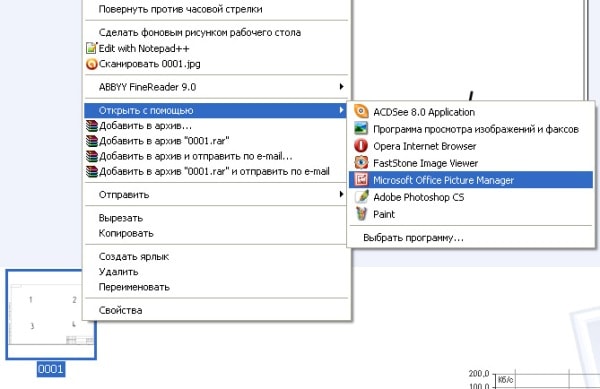
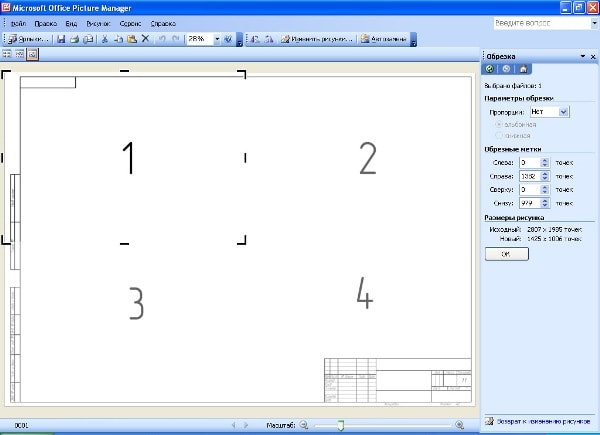 Чтобы его распечатать на четыре листа форматом А4 необходимо поделить исходные размеры на два и у нас получиться 1403×992 точек. Так как вы не знаете, куда ставить обрезные метки вы приблизительно подтягиваете нижний правый край для обрезки где-то на середину чертежа. У меня получились размеры отступа справа 1382 и отступа снизу 979 точек (смотри рисунок). Теперь мы меняем значения вручную 1382 на 1403, 979 на 992 и жмём на кнопку Ок.
Чтобы его распечатать на четыре листа форматом А4 необходимо поделить исходные размеры на два и у нас получиться 1403×992 точек. Так как вы не знаете, куда ставить обрезные метки вы приблизительно подтягиваете нижний правый край для обрезки где-то на середину чертежа. У меня получились размеры отступа справа 1382 и отступа снизу 979 точек (смотри рисунок). Теперь мы меняем значения вручную 1382 на 1403, 979 на 992 и жмём на кнопку Ок.